SPS是一款国际公认的长输管道模拟软件,在国内外被广泛应用与外输管道仿真模拟中,软件的详细介绍请参考文章:Synergi Pipeline Simulator(SPS)管道模拟仿真软件介绍。“SPS软件快速入门教程”将系统的介绍SPS软件的操作要点及使用案例。
第1节,采用Model Builder建模进行稳态模拟文章源自云智设计-https://www.cidrg.com/cid-college/tutorial/sps/298.html
STEP 1:点击Model Builder,随后点击“NEW”,即可建立新模型,界面的左面出现如下图所示菜单栏。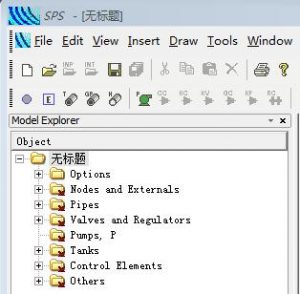 文章源自云智设计-https://www.cidrg.com/cid-college/tutorial/sps/298.html
文章源自云智设计-https://www.cidrg.com/cid-college/tutorial/sps/298.html
STEP 2:定义模型的全局选项“Option”,以及定义需要输送的流体“Fluids”(根据输送立体的性质选择状态方程“Equation of State”进行计算)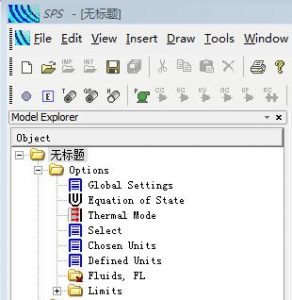 文章源自云智设计-https://www.cidrg.com/cid-college/tutorial/sps/298.html
文章源自云智设计-https://www.cidrg.com/cid-college/tutorial/sps/298.html
STEP 3:添加模型组件(源、管道、泵或压缩机、加热炉、泄放阀等),得到下图简单模型文章源自云智设计-https://www.cidrg.com/cid-college/tutorial/sps/298.html
![]() 文章源自云智设计-https://www.cidrg.com/cid-college/tutorial/sps/298.html
文章源自云智设计-https://www.cidrg.com/cid-college/tutorial/sps/298.html
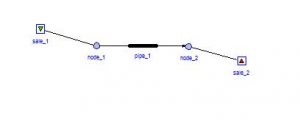 文章源自云智设计-https://www.cidrg.com/cid-college/tutorial/sps/298.html
文章源自云智设计-https://www.cidrg.com/cid-college/tutorial/sps/298.html
STEP 4:定义模型组件特性,即鼠标放在组件上并双击组件,打开组件细节定义选项,定义完成后,点“OK”。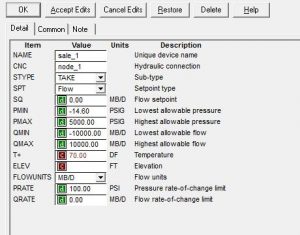 文章源自云智设计-https://www.cidrg.com/cid-college/tutorial/sps/298.html
文章源自云智设计-https://www.cidrg.com/cid-college/tutorial/sps/298.html
STEP 5:建立INTRAN文件(必须要有)。将Model Builder建立的模型保存(文件名必须为英文)在一个新建的英文名文件夹中。在此文件夹中找到inprep后缀的文件(即为Model Builder建立的模型文件),复制粘贴该文件到此文件夹,重命名将inprep改为intran,在intran文件中输入控制语句,如下图所示。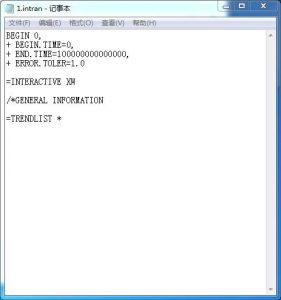 文章源自云智设计-https://www.cidrg.com/cid-college/tutorial/sps/298.html
文章源自云智设计-https://www.cidrg.com/cid-college/tutorial/sps/298.html
STEP 6:模型所有组件定义完成后,验证模型正确性,预处理,按钮在图中红圈圈出。点击“Validate”,系统提示无错误后(可以有Warning,它并不影响模型运行),点“Prepr”后即可点击“Trans”,定义显示的“plot”文件如下图中“ee.dsp”,查看模拟结果。文章源自云智设计-https://www.cidrg.com/cid-college/tutorial/sps/298.html
 文章源自云智设计-https://www.cidrg.com/cid-college/tutorial/sps/298.html
文章源自云智设计-https://www.cidrg.com/cid-college/tutorial/sps/298.html
![]()
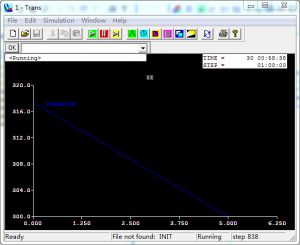













评论